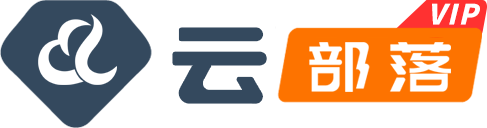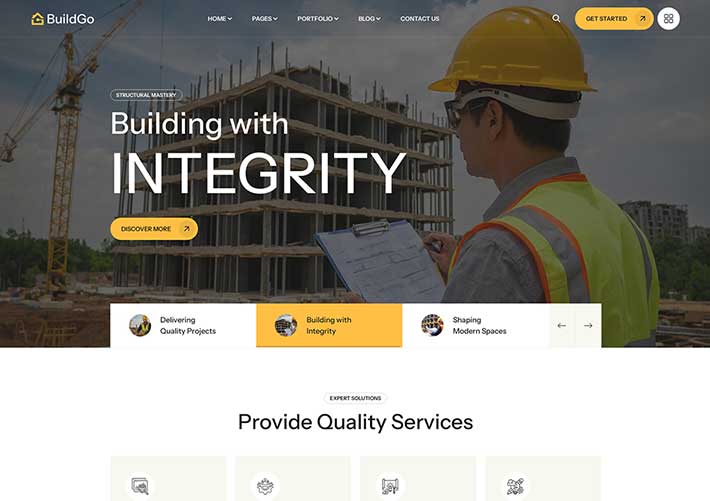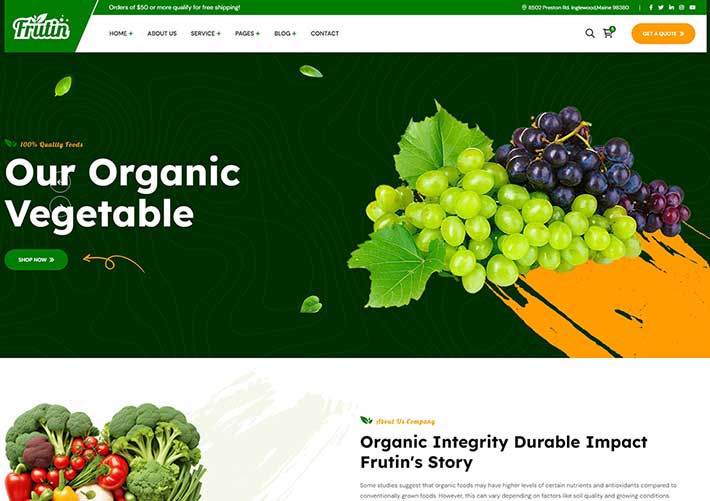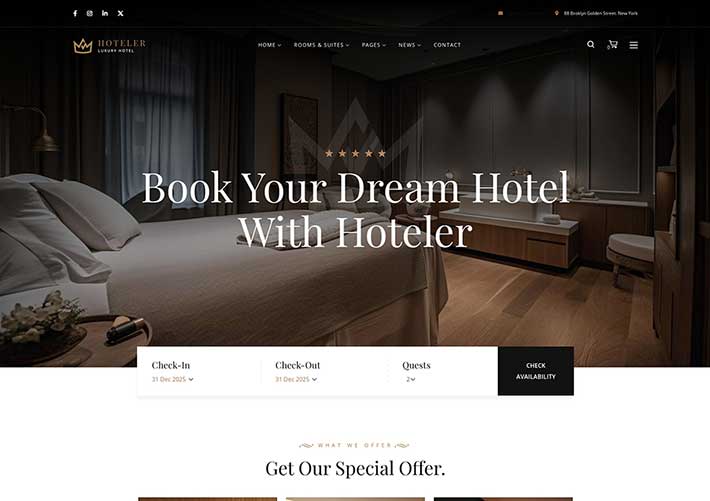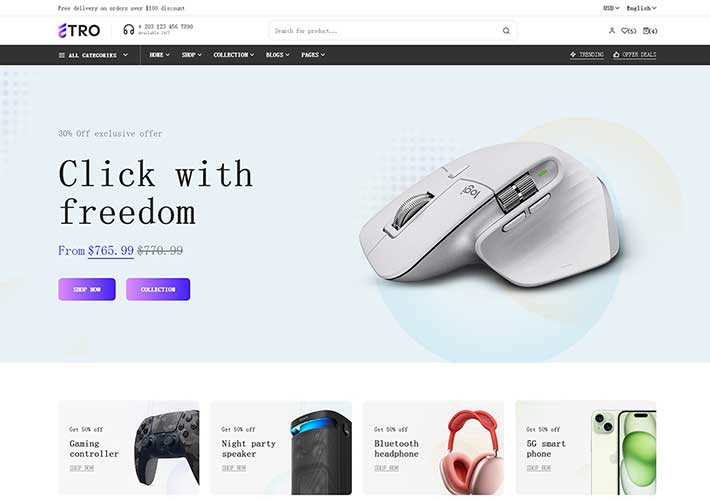一般来说网站程序的架设不仅仅是phpstudy才可以,能够运行易优的也不仅仅是phpstudy程序。很多本地都可以,比如:wnmp、DedeAMPZ-PHP、Xampp、WampServer、AppServ 等等,但是常用的莫过于phpstudy了,小编也是从接触到现在一直用这个程序到现在比较稳定完美的运行,相对来说会省去很多设置步骤以及对新手更好的接触,主要的还是它比较快捷稳定,不仅线下能够使用,线上依然也可以;好了多话不多说,这里小编就简单的来做一个教程,易优如何在phpstudy安装。
一、易优cms安装环境的要求:
操作系统:Linux/Unix/Windows
软件环境:Apache/Nginx/IIS
PHP版本: 5.4~7.4
MySQL版本: 5.5~5.7
推荐:linux PHP 7.0 mysql 5.7(个人推荐,如因服务器限制可切换相应其它版本)
二,下载phpstudy程序
官网地址:https://www.xp.cn
phpStudy v8.1(32+64位) 版本
大小:77.4M(解压版)
版本:phpStudy v8.1.1.2
时间:2020-09-21
适用:Win2008 R2/2012/2016/Win7/Win10
下载地址:
1、phpStudy v8.1(64位) 版本 (http://public.xp.cn/upgrades/phpStudy_64.zip)
phpStudy_64.zip压缩包md5:F241AFD220A421718D509A70311DE1D6
2、 phpStudy v8.1(32位) 版本 (http://public.xp.cn/upgrades/phpStudy_32.zip)
phpStudy_32.zip压缩包md5:9DF57AFA8B6F7D5F5349924992812354
三,phpstudy安装教程:
(1)、按照自己的系统下载对应的程序。
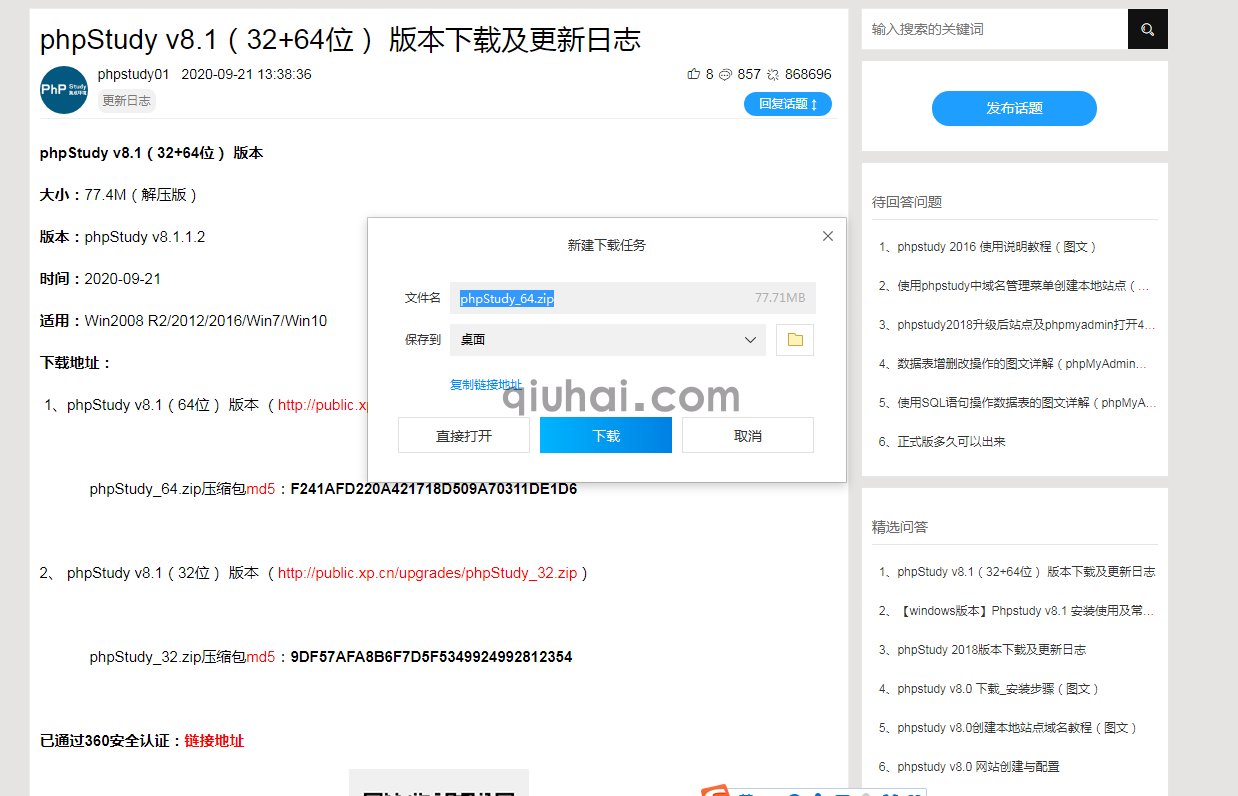
(2)、下载安装包放桌面(如其它地方也可以自己知道打开下载目录即可,我这里为了方便),下载后会得到一个压缩包:
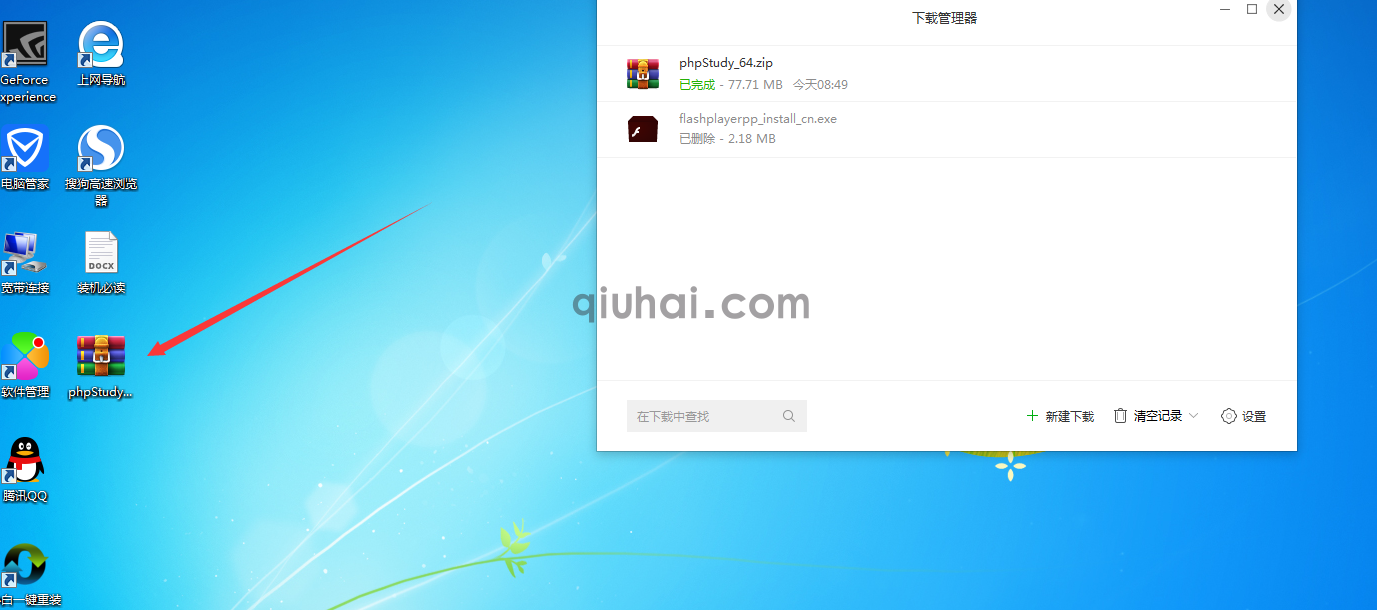
(3)、然后打开压缩包:点击截图红框里面的应用程序(安装程序)
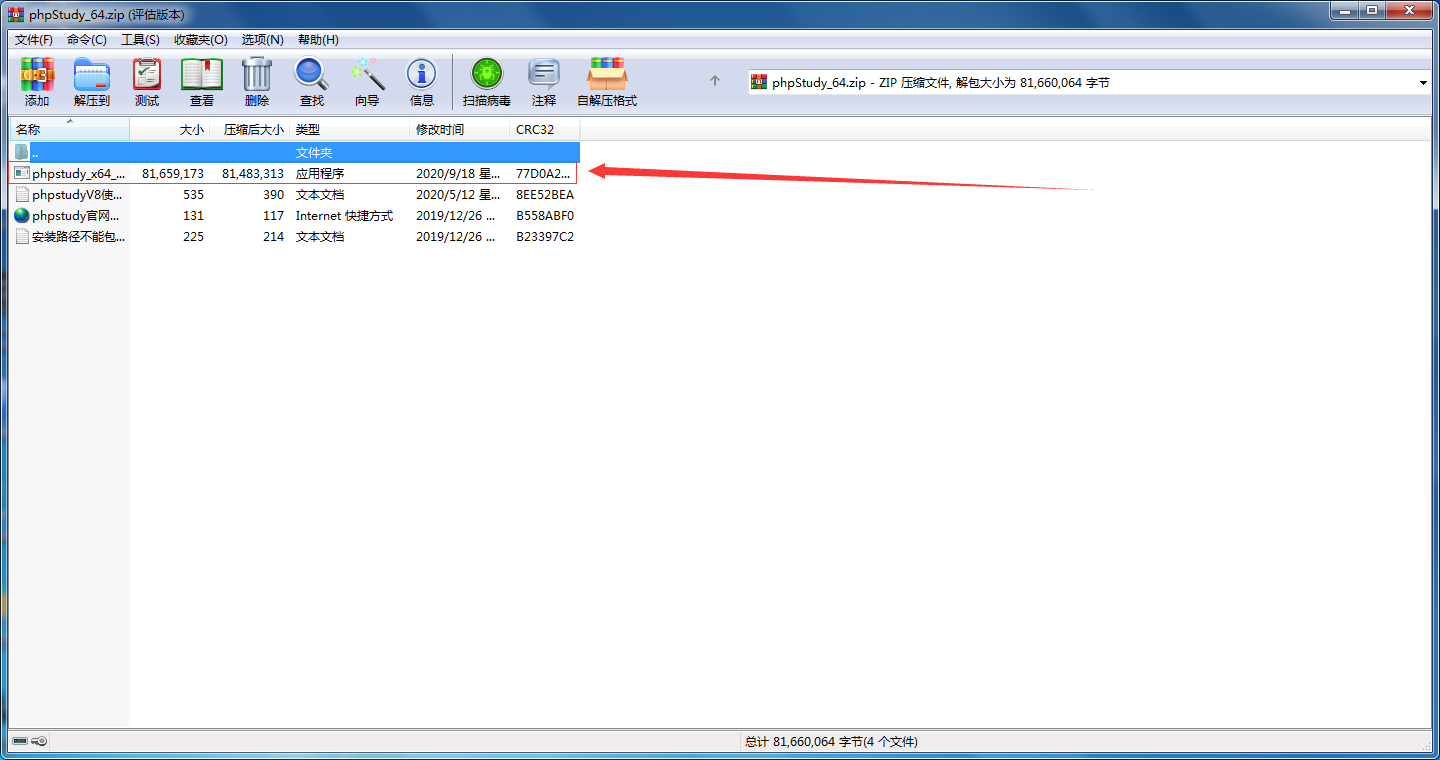
(4)、打开后就出现安装画面如下:

(5)、这里建议直接安装不要修改安装目录,程序默认是安装在D盘里面,所以不建议修改,直接点击立即安装一直下一步知道完成。

(6)、安装完成后就进入了程序主页:

(7)、进入主页后,程序默认已经安装了如下环境:
①MYSQL版本: 5.7
②PHP版本:7.3
③环境为:Apache 2.4.39 及 Nginx1.15.11
④FTP:0.9.60
ps:这里我们手动安装下:

用来管理数据库。
每次进数据库管理页面入口是:

(8)、以上是程序自带好环境,下面我们来说首页我们的启动环境和软件:
按照截图↓我们开启 Apache2.4.39和MYSQL5.7.26 这两项点击启动就可以了(如果需要Nginx环境的同学也是可以)

(9)、然后点击左侧栏“网站”

(10)、我们看到默认已经创建了一个网站,大家可以先在浏览器打开输入地址:http://127.0.0.1 就会看见首页:

(11)、表示网站已经搭建完成。如果你要新创建的话也是可以(这里后面再说)
四、易优程序安装教程
(1)、现在我们下载易优程序:打开易优CMS官网https://www.eyoucms.com

(2)、点击“立即下载”:

(3)、继续放在桌面:(下载后会在桌面生成易优安装压缩包名称类似为:EyouCMS-V1.5.1-UTF8-SP3_141)

(4)、然后我们回到phpstudy程序

(5)、打开网站目录

(6)、再回到桌面,打开刚才下载的易优程序压缩包EyouCMS-V1.5.1-UTF8-SP3_141.zip
打开后

(7)、将里面的内容全部复制到网站根目录(刚才从phpstudy打开的目录:D:phpstudy_proWWW)。看截图:

(8)、复制后我们打开浏览器:输入地址:http://127.0.0.1 就可以直接访问就进入易优程序安装页面:

(9)、然后点击“接受”
进入环境监测

(10)、再次点击“下一步”
就会进入配置数据库等配置页面:

(11)、按照上面的填写即可 (
phpstudy的数据库默认信息为:
IP:127.0.0.1
用户名:root
密码:root
数据库目录名:自定定义
数据库表前:ey_无需修改【不建议改】。
管理员信息按照自己想起上面填写什么
)。信息都填好后我们点击“创建数据”按钮,就进入安装阶段,安装完会得到以下画面:

(12)、表示成功安装完成。
后台地址是:http://127.0.0.1/login.php

前台首页是:http://127.0.0.1

教程到这里 安装步骤就已经结束了,你可以嗨了。
五、最后补充下phpstudy如果新建一个网站:
(1)、打开phpstudy程序点击左侧栏“网站”安装-点击“创建网站”

(2)、将弹出以下画面:

(3)、我们就只要填写基本信息就可以了。
第一个域名:你可以随意填写哪怕是qq.com 也可以(但qq.com线上的就访问不到只能认你本地的除了关闭phpstyudy就恢复)。
第二个域名,可填可不填 填也都可以。
端口:80或者81其他数字都可以 如果是80以外的话 访问的时候要在域名后面加端口号比如:http://127.0.0.1:81
根目录:这个一般你填写后会自动生成信息比如第一项填写的是qq.com 那么这个根目录就会是:D:phpstudy_proWWWqq.com。当然你也可以自定义在那个目录都可以。
创建环境:一般默认就可以。如果需要FTP等可以打钩。
程序类型php打钩
PHP版本:默认7.3或者哟安装其他的也可以范围在5.4~7.4 最后确认即可。
(4)、然后具体安装易优 如上面一样步骤(第四步骤)。地址就是http://qq.com 就可以进入安装页面了。